Gmail Password အခိုးခံရျခင္း နဲ ့Disable အေၾကာင္း
ဒါကေတာ Gmail ေကာင့္ Password အခိုးခံရလို ျပန္ယူနည္းလမ္းေလးပါ။နည္းလမ္းေဟာင္းေလးပါ။ ခုထက္ထိ အသံုး၀င္ေသးပါတယ္။ နည္းနည္းပံုစံေျပာင္းတာကလြဲလို႕ေပါ့။တစ္ေယာက္လာပီးေျပာသြားလိုက္ ႏွစ္ေယာက္လာပီးေျပာသြားလိုက္နဲ႕ နဲ႕မလို႔ပါ တစ္ေယာက္လာေျပာပ်ံပီ အေကာင့္သူမ်ားခိုးသြားလို႔တဲ့ တကယ္တမ္းေတာ့ ကိုယ့္အေကာင့္ကို ဘယ္သူမွမခိုးပါဘူး ခိုးပီးေတာ့ေကာဘာလုပ္မွာလည္း တစ္ခ်ိဳ႕ကေတာ့ ေထာက္ေခ်ာက္ဆင္တက္ၾကတယ္ အဲ့ဒါကေတာ့ Gmail အတုေတြရယ္ Mail ထဲ၀င္လာတဲ့ Mail ကို Recover လုပ္မလားဆိုတဲ့ေမးကို သြားဖြင့္ပီးေတာ့ UserName နဲ႕ Password ကိုထည့္ေပးလိုက္လို႔ျဖစ္ပါတယ္
ေနာက္တစ္ခုကေတာ့ KeyLogger ကိုစက္ထည္းသြင္းထားလို႔ျဖစ္ပါ
ကိုယ့္က သြားလွဴလိုက္ေတာ့ ပါသြားတာေပါ့ေလ ဟိဟိ ေျပာတဲ့လူေတြမ်ားလာေတာ့လည္း မေရးမဖစ္ေရးမွရေတာ့မွာမလို႔ ေရးပါေတာ့မယ္ ။
အေကာင့္ကေပ်ာက္တာမဟုတ္ပါဘူး ခိုးခံရတာလည္းမဟုတ္ပါဘူး သူငယ္ခ်င္းကိုယ္တိုင္က လိုက္လိုက္လဲလဲ ေပးမိလိုက္တာပါ
အဲ့ဒါကို သူငယ္ခ်င္းကိုတိုင္က မသိလိုက္တာပါ တစ္ခ်ိဳ႕ေတြကပိတ္ဖို႔ေမ့ခဲ့ၾကတာ
Gtalk ပိတ္ဖို႕ေမ့သြားရင္ေတာ့ ယူတဲ့သူကလြယ္လြယ္နဲ႕ေတာ့ ယူလို႔မရပါဘူး ဒါေပမယ့္ယူလို႔ရပါတယ္ Password See Software ေတြရယ္ Gtalk Password Recover Software ေတြကိုအသံုးျပဳရပါတယ္ Password See Software ကိုအသံုးျပဳမယ္ဆိုရင္ျဖင့္ တစ္ခါ တစ္ခါ ကြန္နရွင္က်ခဲ့ရင္ Gtalk ကေအာ္တိုျပန္ေအာက္သြားပါတယ္ UserName နဲ႕ Password ျပန္ေပၚလာပါတယ္ အဲ့အခ်ိန္မွာ Password See Software တစ္ခုခုကို Gtalk ေပၚမွာေထာက္လိုက္တာနဲ႕ Password ကိုေတြ႕ရပါတယ္ ကြန္နရွင္မက်မခ်င္းထိုင္ေစာင့္
Gtalk Password Recover Software ကိုသံုးတာကေတာ့ အဲ့ Software ေတြမွာ Scan ဖတ္တာပါပါတယ္ ေလာေလာဆယ္ဖြင့္ထားတဲ့ Gtalk အေကာင့္က Password ကို Scan ဖတ္ပီးေတာ့ယူသြားပါတယ္ အဲ့ဒါကေတာ့ပိုလြယ္တာေပါ့ တစ္ခ်ိဳ႕ဆိုရင္ ၾကိဳတင္စည္စဥ္လာၾကတယ္ေလ အဲ့ Software ေလးေတြကို Portable Version အျဖစ္ေျပာင္းလဲလာပါတယ္ ပီးေတာ့ ကြန္ပ်ဴတာနားမွာ စတစ္ေလးထိုးပီးေတာ့ ယူသြားယံုပဲေပါ့ ဒါကသူငယ္ခ်င္းကိုယ္တိုင္လွဴခဲ့
Gmail Recover လုပ္ထားပါ
ဘာေၾကာင့္လည္းဆိုေတာ့ Password ျပန္ယူရာမွာ Recover မလုပ္ထားပါက ျပန္ယူလို႔ရမယ္မဟုတ္ပါ အဲ့ဒါေၾကာင့္အရင္ဆံုးကာကြယ္နည္း
Gmail Recover လုပ္နည္း
အျခား Gmail အေကာင့္ႏွင့္ Recover လုပ္တာျဖစ္ပါတယ္ ဒါေပမယ့္ အေကာင့္ႏွစ္ခုရွိတဲ့သူမ်ားအတြက္
အဲ့နားမွာ Your recovery email adresses: နားက Edit ကိုႏွပ္ပီး သူငယ္ခ်င္း Recover လုပ္မယ့္ေမးကို ထည့္လိုက္ပါ ပီးရင္ Security question ကိုပါျပင္ပါမယ္ ေအာက္နားက Edit ကိုႏွိပ္ပီး ၾကိဳက္တာျပင္လို႔ရပါတယ္ ဥပမာ ေမခြန္းက What is your father's middle name ထားလိုက္ အေျဖကို I go to school hehehe 12345 အဲ့လိုေရွာက္ေျဖလို႔ရပါတယ္ အဲ့ေတာ့ မွန္းရခတ္တဲ့ တာေပါ့ အဲ့ေတာ့ပိုလံုျခံဳတယ္ေလ တစ္ခုၾကားျဖတ္ေျပာမယ္ေနာ္ Gmail Password ေပးမယ္ဆိုရင္ ျမိဳ႕နာမည္ တို႔ ေမြးေန႔တုိ႕ ကိုယ့္နာမည္တို႔ကို မေပးတာေကာင္းပါတယ္ ပီးေတာ့ နံပါတယ္ ေတြေပါ့ ဥပမာ တစ္ခုေပးျပမယ္ေနာ္ 123hell0he44y749 အဲ့လို ေပါက္တက္ကရေပးတာ ေကာင္းပါတယ္ Password Creaker Software ေတြကို လွည့္စားတဲ့သေဘာေပါ့ အဲ့လိုေပးရင္ Password Creaker Software တို႔ Web Mail hack Software တို႕ကေကာင္းေကာင္းအလုပ္မလုပ္ေပး
ျပန္ယူမယ္ဆိုရင္ အရင္ဆံုး Gmail Signin လုပ္မယ့္ေနရာကို
သြားလိုက္ပါ ပိးေတာ့ Signin ၀င္မယ့္ေအာက္နားေလးမွာ
Can't access your account? ဆိုတာေလးကိုႏွိပ္လိုက္ပါ
အဲ့နားေရာက္ရင္ Email address ဆိုတာကို ေတြ႔ရပါလိမ့္မယ္
သူငယ္ခ်င္းရဲ႕ Gmail address ကိုရိုက္ထည့္လိုက္ပါ ပီးရင္
Submit ကိုႏွိပ္လိုက္ပါ
စာလံဳးေလးပံုတူရိုက္ခိုင္းတာေပၚ
အဲ့ေအာက္ေရာက္ရင္ Email to ******@g*****.com
ဆိုတာက သူငယ္ခ်င္းရဲ႕ password အသစ္ကိုေျပာင္းလို႔ရမယ့္လင့္ကို Recover
ေပးထားတဲ့ေမးထဲသို႔ပို႔ေပးမွာျ
လစ္ေပးပီးေတာ့ Continue ကိုႏွိပ္လုိက္တာနဲ႕ Recover mail
ထဲကိုေရာက္သြားပါလိမ့္မယ္ ဒုတိယတစ္ေၾကာင္း Answer your
security question ကေတာ့ Password ကို အရင္ေပးထားတဲ့
Security Quertion နဲ႕အသစ္ကိုေျပာင္းတာျဖစ္ပါတယ္
ကလစ္ေလးေပးပီးေတာ့ Continue ကိုႏွိပ္လို္ကတာႏွင့္
အေျဖထည့္ေပးရမယ့္ Box ေလးက်လာပါလိမ့္မယ္
ထည့္ေပးပီးေတာ့ Continue ႏွိပ္လိုက္တာနဲ႕ Password
အသစ္ကိုေျပာင္းလို႔ရမွာျဖစ္ပါ
တတိယတစ္ေၾကာင္း အလြန္အေရးၾကီးပါသည္ သူရဲ႕ လုပ္ႏိုင္စြမ္းရည္ေတာ္ေတာ္ျမင့္
longer have access to these ဆိုတာေလးကို
ကလစ္ေလးေပးပီးေတာ့ Conitinue ကိုႏွိပ္လိုက္ပါ ေအာက္မွာျပထားတဲ့ Box ေလးတစ္ခုက်လာပါလိမ့္မည္
အေပၚနည္းေတြမေအာင္ျမင္ခဲ့ဘူး ဆိုရင္ ဒီနည္းေလးကေတာ့
ေအာင္ျမင္မွာပါ မေအာင္ျမင္ေတာ့ သူငယ္ခ်င္းေမးေလးကို
လြတ္သာလြတ္လိုက္ေတာ့ေပါ့ေနာ္ တစ္ခုရွိပါတယ္ Disable
ျဖစ္သြားတဲ့ေမး တစ္ခ်ို႕ကို သည္နည္းေလးနဲ႕ယူလို႔ရႏိုင္ပါတယ္ အကယ္၍ မက်လာခဲ့ဘူးဆိုရင္ေတာ့
ဒါေလးက အဲ့ပိုစ္ကို သြားမယ့္လင့္ေလးပါ ႏွိပ္လိုက္ပါ
အဲ့ဒါမွမက်လာေသးဘူးဆိုရင္ 24 နာရီေစာင့္ရမွာျဖစ္ပါသည္ အမွန္တစ္ကယ္က ကထမနည္းကို စမ္းပီးရင္ 24 နာရီးေစာင့္ပီးမွာ ဒုတိယနည္းကို စမ္းပါ ဒုတိယနည္းနဲ႕ တတိယနည္းလည္း 24 နာရီျခားပါ မျခားခဲ့ဘူးဆိုရင္ ကံဆိုးရင္ ေတာ့ ေမးေလးက disable ျဖစ္သြားတက္ပါတယ္ အဲ့ဆိုရင္ေတာ့ ေမးကို ဆံုးရႈံးသြားမွာျဖစ္ပါတယ္
ပထမဆံုးက ကိုယ္သူငယ္ခ်င္းရဲ႕ေမးတစ္ခုခုကိ
email adress we can use to contact you*
ဆိုတဲ႕အကြက္ေလးထဲမွာ ထည့္လိုပ္ပါ အဲ့ေမးကို သူက Password
ေျပာင္းမယ့္ လင့္ကိုပို႔ေပးမွာျဖစ္ပါသည္ ပီးရင္ ေအာက္နားေလးက
I am unable to reset my password ဆိုတာေလးကို
ကလစ္ေပးလိုက္ပါ ပီးရင္ေအာက္ကိုဆက္ဆင္းသြားပါ Product
information ေအာက္နားက Do you use Gmail with this
account?* ဆိုတဲ႕ေနရာမွာ Yes ကိုေရႊးေပးလိုက္ပါ ပီးရင္
ေအာက္နားမွာ အကြက္ေလးေတြထပ္ထြက္လာပါလိမ့္မယ္
အဲ့နားမွာ ကိုေပ်ာက္သြားတဲ့ေမးလိပ္စာကို
ပီးရင္ Other account information ဆိုတာေလးကိုေျဖရပါမယ္
Account creation date* အေကာင့္ လုပ္ခဲ့တဲ႕ လနဲ႕ႏွစ္ကို ထည့္ေပးလိုက္ပါ ပီးရင္ Last successful login date ဆိုတာက ေနာက္ဆံုး ဖြင့္ခဲ့တဲ့ေန႔ကို ထည့္ေပးရပါမယ္ အတိအက်ထည့္ေပးရပါမယ္ မသိရင္ေတာ့ ထားခဲ့လိုက္ပါ ပီးရင္ password အေဟာင္းကို last password you remember* အဲ့အကြက္ေလးထဲမွာထည့္ေပးလိုက္ပါ ပီးရင္ Submit ကိုႏွိပ္လိုက္ပါ နည္းနည္းေလးၾကာရင္ေတာ့ သင္ ထိပ္ဆံုးမွာထည့္ထားတဲ့ေမးထဲကို Password အသစ္ေျပာင္းမယ္ လင့္ေလးေရာက္လာပါလိမ့္မယ္ အဲ့မွာေျပာင္းလိုက္ရင္ အဆင္ေျပသြားပါပီ ဒီနည္းေလးက ကိုယ့္အေကာင့္ အခိုးခံရသူေတြအတြက္ လုပ္ရတာအဆင္ေျပပါတယ္ ဘာလို႔လည္းဆိုေတာ့ ကိုယ္ပဲသိႏိုင္တဲ့အခ်က္အလက္ေတြ


.jpg)







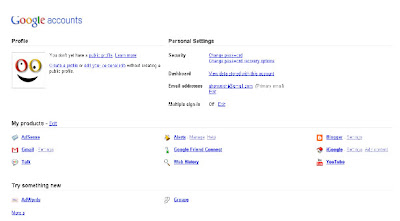

























































0 comments:
Post a Comment